概要
「最近のアプリ」画面は、直近に使ったアプリへ素早く戻るための一覧です。Androidはメモリ管理の責任をOS側で担う設計なので、通常は手動でアプリを閉じる必要はありません。しかし、一覧を整理したい、プライバシー目的で痕跡を消したい、あるいは端末操作に慣れていない人にとっては一覧からの削除が有効です。本記事では代表的な端末(Nexus 7、Samsung Galaxy S4)での操作方法と、削除後の挙動、代替手段、実務でのチェックリストや判断フローを提供します。
この記事の主な目的と関連ワード
主目的:Androidの「最近のアプリ」から特定のアプリを削除する操作方法を知る。関連ワード例:最近使ったアプリ 削除、Recent Apps 削除、Android メモリ管理、アプリを強制停止。
Nexus 7での手順
- 端末の「最近のアプリ」キーをタップします(画面のアイコン/ボタン)。
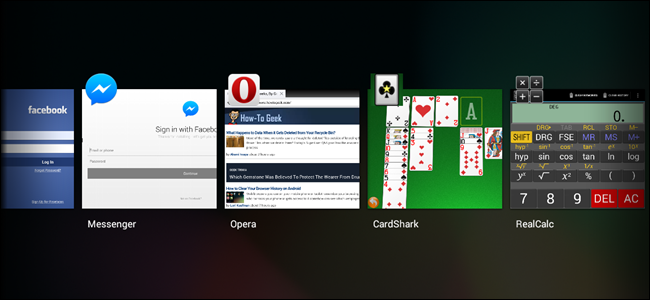
- 大きなサムネイルが並びます。削除したいアプリのサムネイルを長押しします。
- 表示されるポップアップメニューで「リストから削除」をタップします。
重要: ポップアップには「アプリ情報」も表示されます。ここから強制停止、データ消去、アンインストールが可能です。
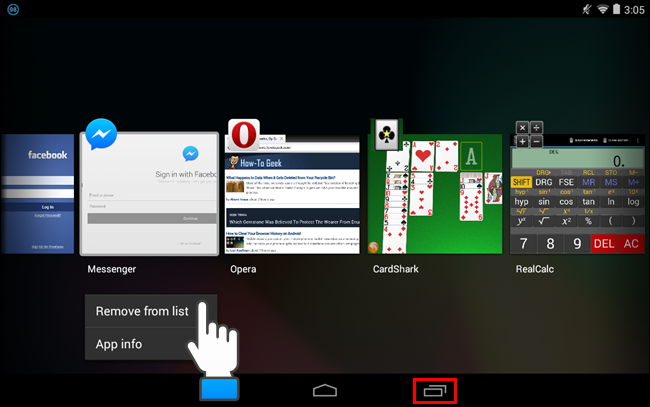
- または、サムネイルをスワイプしてリストから消すこともできます。縦向き(Portrait)なら左右にスワイプ、横向き(Landscape)なら上下にスワイプします。
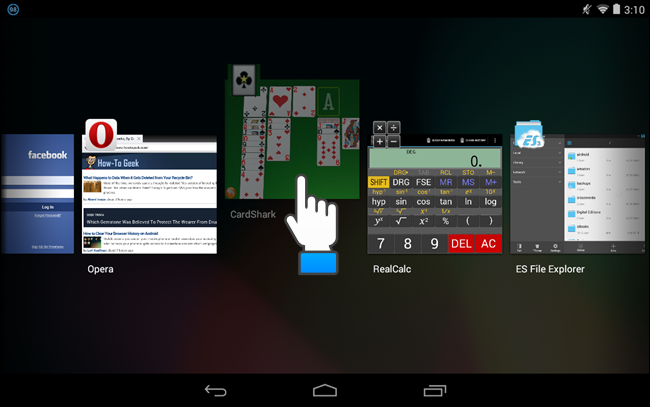
Samsung Galaxy S4(および多くのGalaxy Sシリーズ)での手順
- ホームボタンを長押しして「最近のアプリ」一覧を表示します。
- Nexusと同様に、サムネイルの長押しで「リストから削除」を選べます。
- サムネイルをスワイプして削除することもできます。
- Galaxyの多くは「すべて閉じる(Close all)」ボタンを持ち、一覧内のすべてのアプリのサムネイルを一度に消すことができます。
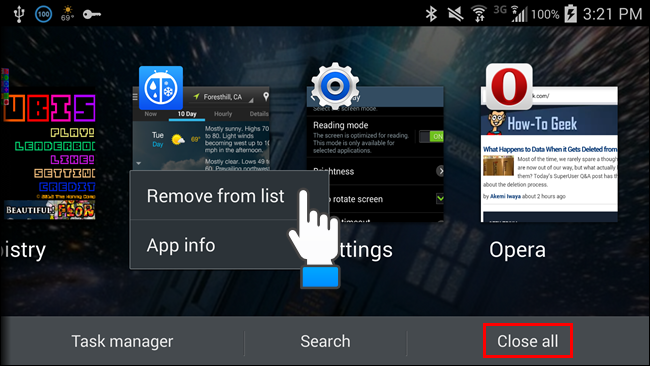
削除してもアプリはどうなるか(挙動と意思決定)
- 画面上の「最近のアプリ」からアプリを削除する動作は、原則としてそのアプリのサムネイル(履歴)を消すだけです。
- Androidはバックグラウンドプロセスやサービスをシステム側で管理します。メモリが不足すればAndroidが古いプロセスを終了します。したがって、リストから削除してもアプリがすぐに終了するとは限りません。
- 完全に停止させたい場合は「アプリ情報」→「強制停止」を行うか、必要ならアンインストールしてください。
重要: 「最近のアプリ」から消しても、アプリによってはバックグラウンドで位置情報や通知を続ける場合があります。常にアプリ情報で権限やバックグラウンド動作を確認してください。
代替手段と用途ごとの推奨アクション
- 一時的に一覧から消したい:サムネイルをスワイプまたはリストから削除。
- バッテリーや常駐通知を止めたい:アプリ情報→通知オフ、またはアプリの設定で同期/バックグラウンド制限。
- 完全に停止したい/不具合対応:アプリ情報→強制停止→必要ならデータ消去→再起動。
- アプリを削除したい:設定→アプリ→アンインストール。
判断フロー(簡易版)
flowchart TD
A[問題の認識: アプリを削除したい?] --> B{目的は何か?}
B -->|リスト整理| C[サムネイルをスワイプまたは長押しで削除]
B -->|バッテリー/通知停止| D[アプリ設定で通知/バックグラウンドをオフ]
B -->|不具合/クラッシュ| E[アプリ情報→強制停止→再起動]
B -->|完全削除| F[アンインストール]役割別チェックリスト
- 一般ユーザー:
- サムネイルをスワイプして表示を整理
- 必要ならアプリ情報で通知設定を確認
- プライバシー重視のユーザー:
- 最近のアプリとブラウザの履歴を消す
- 常駐アプリの権限を確認
- 開発者/テスター:
- ログやバックグラウンドサービスの停止を確認
- 再現性のあるクラッシュは強制停止→データ消去で検証
実践的なミニ手順書(SOP)
- 最近のアプリを開く(専用キー長押し/ナビゲーションジェスチャ)。
- 対象アプリのサムネイルを特定。長押しで「リストから削除」を選ぶか、スワイプで消す。
- 常駐や通知が残る場合は「設定」→「アプリ」→対象アプリ→「通知」または「バックグラウンド制限」を適用。
- 必要なら「アプリ情報」から「強制停止」→問題が続くならアンインストール。
いつこの方法が失敗するか(反例)
- ロック画面やセキュリティポリシーで最近のアプリを操作できない企業端末。
- 一部のランチャーやカスタムROMでは「最近のアプリ」挙動が異なる(独自のマネージャーを持つ)。
- サービスとして常駐するアプリは、サムネイルを消してもバックグラウンドで動作を続ける。
事実ボックス(要点)
- 「最近のアプリ」からの削除は主に表示の整理を目的とする。
- Androidはメモリを積極的に管理する。手動で閉じる必要は通常ない。
- 完全停止は「アプリ情報」から実施するのが確実。
よくある誤解
- 誤解: 「リストから削除=アンインストール」
事実: 表示だけを消す操作で、アプリ自体は端末に残る。
1行用語集
- 最近のアプリ: 直近で使用したアプリの一覧(Recent Apps)。
- 強制停止: アプリのプロセスを即座に終了させる操作。
まとめ
- 「最近のアプリ」からアプリを削除する操作は端末ごとに異なりますが、基本はサムネイルの長押し→「リストから削除」またはスワイプです。
- 削除は表示の整理が目的で、アプリの完全終了を保証しません。必要に応じてアプリ情報から強制停止やアンインストールを行ってください。
注意: 企業管理下の端末やカスタムUIでは挙動が異なる場合があります。変更を加える前に重要なデータのバックアップを推奨します。
著者
編集



